Windows网络操作系统管理07实训项目报告-配置WINS服务
- 格式:doc
- 大小:272.50 KB
- 文档页数:6
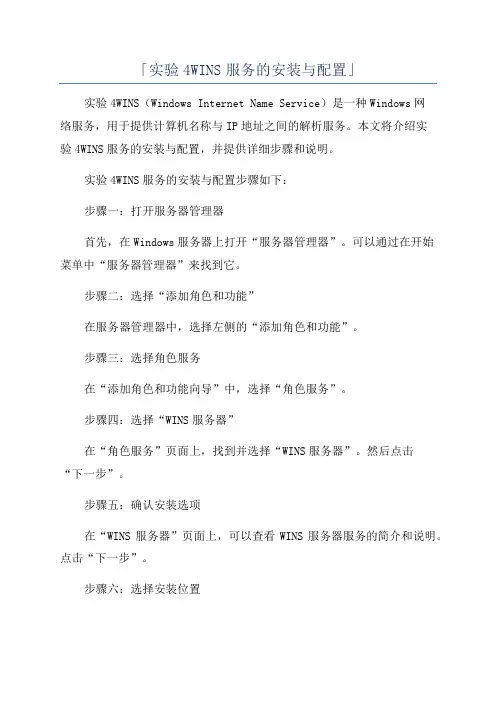
「实验4WINS服务的安装与配置」实验4WINS(Windows Internet Name Service)是一种Windows网络服务,用于提供计算机名称与IP地址之间的解析服务。
本文将介绍实验4WINS服务的安装与配置,并提供详细步骤和说明。
实验4WINS服务的安装与配置步骤如下:步骤一:打开服务器管理器首先,在Windows服务器上打开“服务器管理器”。
可以通过在开始菜单中“服务器管理器”来找到它。
步骤二:选择“添加角色和功能”在服务器管理器中,选择左侧的“添加角色和功能”。
步骤三:选择角色服务在“添加角色和功能向导”中,选择“角色服务”。
步骤四:选择“WINS服务器”在“角色服务”页面上,找到并选择“WINS服务器”。
然后点击“下一步”。
步骤五:确认安装选项在“WINS服务器”页面上,可以查看WINS服务器服务的简介和说明。
点击“下一步”。
步骤六:选择安装位置在“安装位置”页面上,可以选择安装位置。
默认情况下,安装文件将保存在系统盘的“\Windows\System32\wins”目录下。
点击“下一步”。
步骤七:选择角色服务在“选择角色服务”页面上,选择要安装的WINS服务器服务。
通常情况下,选择默认选项即可。
点击“下一步”。
步骤八:安装在“安装”页面上,可以查看要安装的角色服务和功能摘要。
点击“安装”开始安装过程。
步骤九:配置WINS服务器安装完成后,点击“关闭”。
步骤十:打开WINS管理控制台在服务器管理器中,选择左侧的“工具”,然后选择“WINS”。
这将打开WINS管理控制台。
步骤十一:配置WINS服务器参数在WINS管理控制台中,选择左侧的“操作”并选择“WINS服务器参数”。
在“WINS服务器参数”对话框中,可以配置WINS服务器的参数,例如IP地址、数据备份和恢复选项等。
根据实际需求进行配置,然后点击“确定”。
步骤十二:配置WINS复制伙伴在WINS管理控制台中,选择左侧的“操作”并选择“新建WINS地址”。
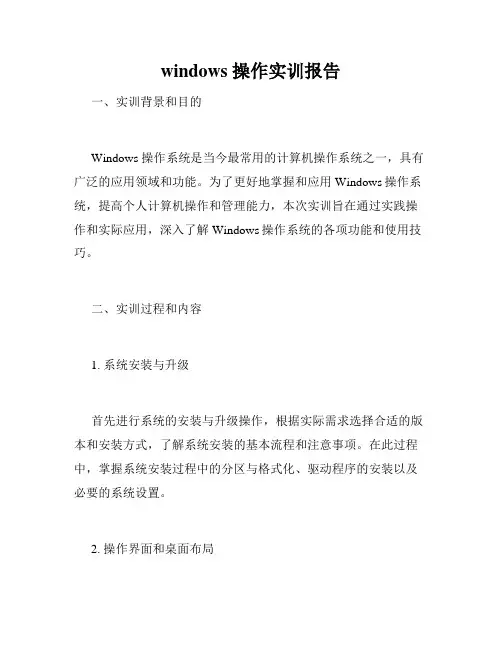
windows 操作实训报告一、实训背景和目的Windows 操作系统是当今最常用的计算机操作系统之一,具有广泛的应用领域和功能。
为了更好地掌握和应用Windows操作系统,提高个人计算机操作和管理能力,本次实训旨在通过实践操作和实际应用,深入了解Windows操作系统的各项功能和使用技巧。
二、实训过程和内容1. 系统安装与升级首先进行系统的安装与升级操作,根据实际需求选择合适的版本和安装方式,了解系统安装的基本流程和注意事项。
在此过程中,掌握系统安装过程中的分区与格式化、驱动程序的安装以及必要的系统设置。
2. 操作界面和桌面布局熟悉Windows操作系统的操作界面和桌面布局,掌握桌面图标的添加、删除和排序,个性化设置如壁纸、主题和屏幕保护等。
同时了解开始菜单的使用和各个系统工具的快捷方式,以便于快速访问和使用。
3. 文件和文件夹管理学习使用Windows资源管理器进行文件和文件夹的管理,包括创建、复制、移动、删除和重命名等操作。
了解文件属性和权限设置,掌握文件搜索和筛选的方法,提高文件管理的效率和准确性。
同时学习使用回收站进行文件的恢复和彻底删除操作。
4. 系统设置和管理深入了解Windows系统的设置和管理,包括用户账户和权限管理、系统更新和补丁安装、网络设置和连接以及防火墙和杀毒软件的配置等。
学习系统性能监测和故障排除技巧,提高系统的稳定性和安全性。
5. 常用应用程序的使用掌握常用的办公软件、浏览器、邮件客户端等应用程序的基本使用方法和技巧。
学习网络资源的访问和下载,掌握在线视频播放和音乐收听的操作,提高多媒体应用的体验和效果。
三、实训效果与感想通过本次实训,我对Windows操作系统的各项功能和使用技巧有了更深入的了解和掌握。
在实践操作和实际应用中,我发现Windows操作系统的稳定性和易用性非常出色,提供了丰富的功能和工具来满足各种需求。
同时,通过对文件和文件夹的管理和系统设置的学习,我提高了计算机操作和管理的能力,更加熟练地处理和组织文件,有效地保护和维护系统的安全和稳定。
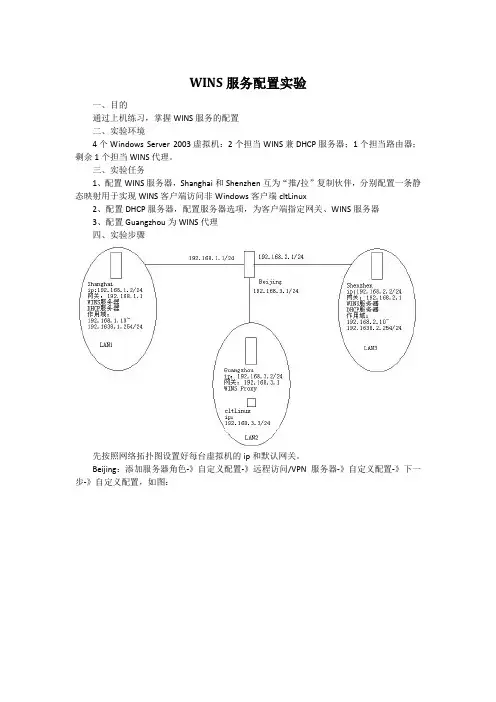
WINS服务配置实验一、目的通过上机练习,掌握WINS服务的配置二、实验环境4个Windows Server 2003虚拟机:2个担当WINS兼DHCP服务器;1个担当路由器;剩余1个担当WINS代理。
三、实验任务1、配置WINS服务器,Shanghai和Shenzhen互为“推/拉”复制伙伴,分别配置一条静态映射用于实现WINS客户端访问非Windows客户端cltLinux2、配置DHCP服务器,配置服务器选项,为客户端指定网关、WINS服务器3、配置Guangzhou为WINS代理四、实验步骤先按照网络拓扑图设置好每台虚拟机的ip和默认网关。
Beijing:添加服务器角色-》自定义配置-》远程访问/VPN服务器-》自定义配置-》下一步-》自定义配置,如图:-》下一步选“LAN路由”,如图:-》完成。
1、配置WINS服务器Shanghai:添加或删除角色-》WINS服务器-》一直点击下一步直到完成。
打开WINS服务器管理界面,展开服务器,右击“复制伙伴”-》属性-》“推”复制,勾选“在服务启动时”和“当地址改变时”,并输入次数(需综合考虑网络性能,不能设得太小),比如20,如图:点击“拉”复制选项卡-》“拉”复制默认每天的0时0分0秒开始拉复制,每30分钟进行一次,可以依据网络、服务器等实际情况进行设置-》确定。
右击“复制伙伴”-》新建复制伙伴-》输入复制伙伴的ip地址,192.168.2.2,如图:点击确定,等复制伙伴出现在右边侧栏时,右击复制伙伴-》属性-》高级,在这里可以修改复制伙伴的类型,一定要注意:如果将Shenzhen设为“推”伙伴,那么在Shenzhen上设置复制伙伴类型时须将Shanghai设为“拉”伙伴;如果将Shenzhen设为“拉”伙伴,那么在Shenzhen上设置复制伙伴类型时须将Shanghai设为“推”伙伴,默认是互为“推/拉”复制伙伴。
“为复制使用持续连接方式”是指复制伙伴建立连接开始复制后,该连接不要断开,以便为下一次复制节省建立连接的时间。
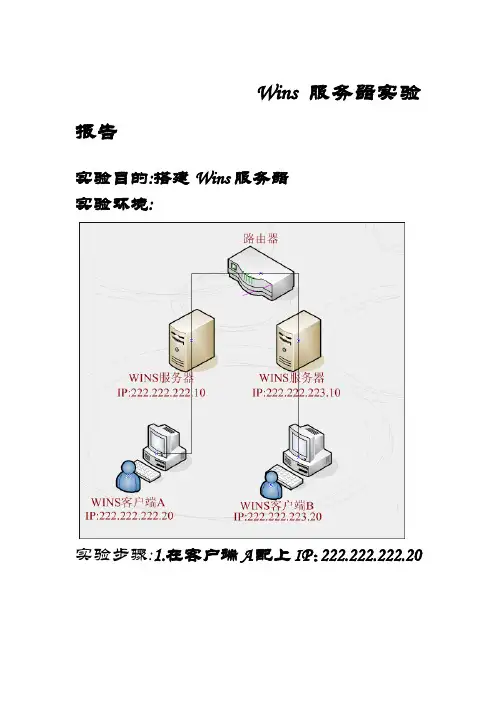
Wins服务器实验报告实验目的:搭建Wins服务器实验环境:实验步骤:1.在客户端A配上IP:222.222.222.202.在另一台计算机配上IP:222.222.222.10做服务器3.开始控制控制面板添加和删除程序添加组件4.选择网络服务不要打上钩,直接点击详细信息在里面选择Windows Internet 名称服务(WINS)钩上4.确定后在安装过程中后弹出一个对话框5.打开浏览把光驱中的I386文件放到里面去OK6.完成后到程序里的管理工具查看8.在给A上添加wins服务指向WINS服务器,添加过程:本地连接常规中的高级添加一个WINS9.打开WINS10.点击活动注册右击显示记录立即查找会看到指向你的客户机。
12.用你的客户端pingWINS服务器通了说明连接正常。
13.在cmd中输入nbtstat –c 命令查看缓存列表。
可以看到你刚才ping的WINS服务器的IP在你的缓存列表中14. 在cmd中输入nbtstat –r命令查看客户A 是通过广播还是WINS服务器ping通WINS 服务器的15.客户A搭建完了.就开始搭建客户B的WINS服务器和客户A一样.在客户端B配上IP:222.222.223.2016.在另一台计算机上面建客户B的WINS服务器。
同上先配好IP地址:222.222.223.1017.然后开始控制控制面板添加和删除程序添加组件18.选择网络服务不要打上钩,直接点击详细信息在里面选择Windows Internet 名称服务(WINS)钩上19.确定后在安装过程中后弹出一个对话框20.打开浏览把光驱中的I386文件放到里面21.完成后到程序里的管理工具查看22.建好以后把客户B的WINS服务指向222.222.223.1023.现在就开始测试WINS服务器与客户B用计算机名可不可以ping通和上面一样进如DOS用客户B ping服务器24.两边服务器建好了,现在就开始搭建路由2000server版本的虚拟机添加两个网卡,在程序。
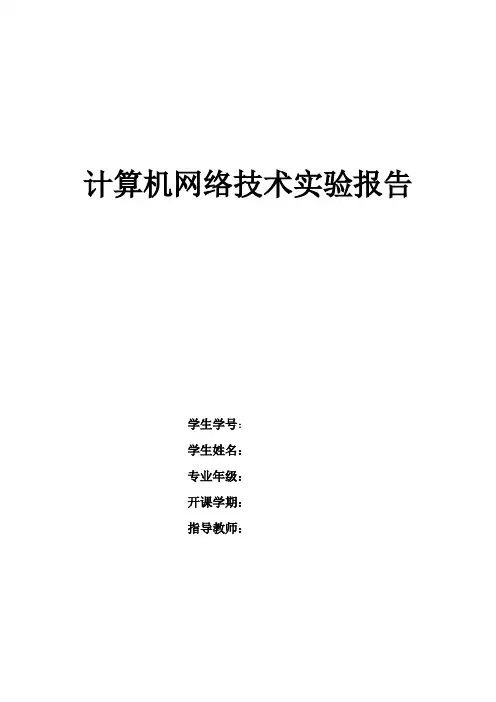
计算机网络技术实验报告学生学号:学生姓名:专业年级:开课学期:指导教师:实验一1.实验名称配置网络打印机二.实验目的1. 了解打印机的共享方式。
2. 掌握局域网内普通打印机的共享与使用。
3. 掌握小型局域网的架设方法。
4. 掌握网络打印机的安装和使用。
三.实验任务1. 实现局域网内普通打印机的共享。
2. 安装和使用网络打印机。
四.实验环境及工具1. 局域网内打印机若干。
2. 普通打印机一台。
3. HP LaserJet 1505或其他同类网络打印机一台。
五.实验记录(1)实验任务1Socialist culture in China set up the overall national security concept, respect the sovereignty of networks, build global Internet governance system adhere to the correct view, building human fates. (6) to grasp the full strictness requirement, and strict adherence to the party's political discipline and rules, loyal, clean, play, strengthen the wind against corruption, adhere to the "Tigers" and "fly". (7) the实验时间实验内容实验地点实验人局域网内普通打印机共享实验步骤 1. 安装共享打印机将普通打印机连接在安装Windows 2003 Server的计算机上,然后在该计算机上执行本地打印机安装操作。
(1)选择“开始”→“设置”→“控制面板”命令,打开“打印机和传真”文件夹,双击“添加打印机”图标,可以添加新打印机。
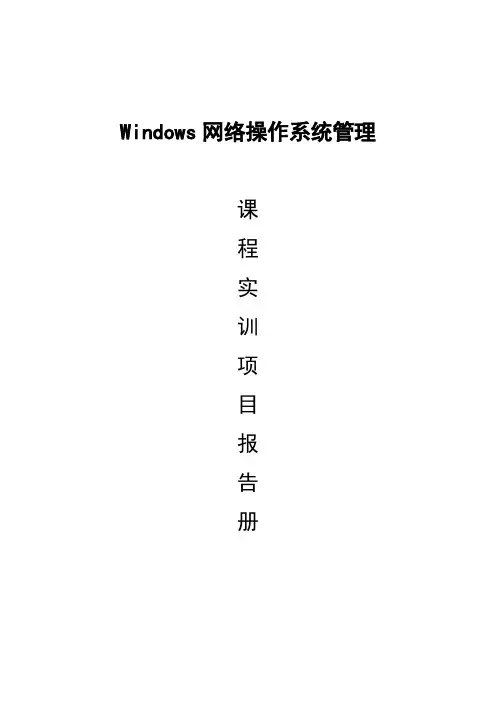
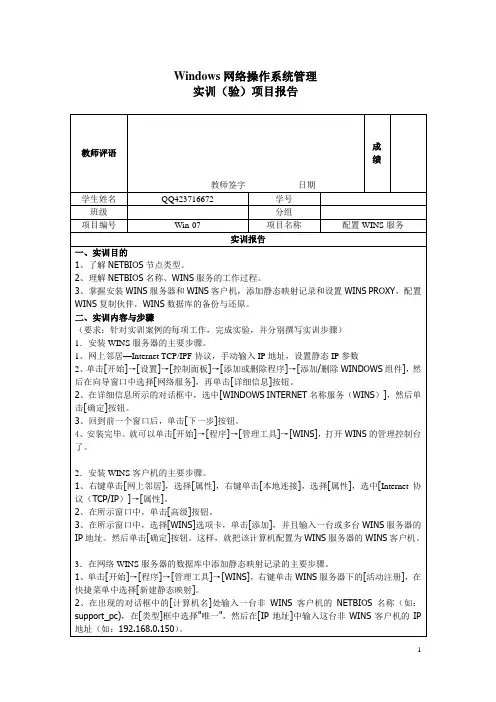
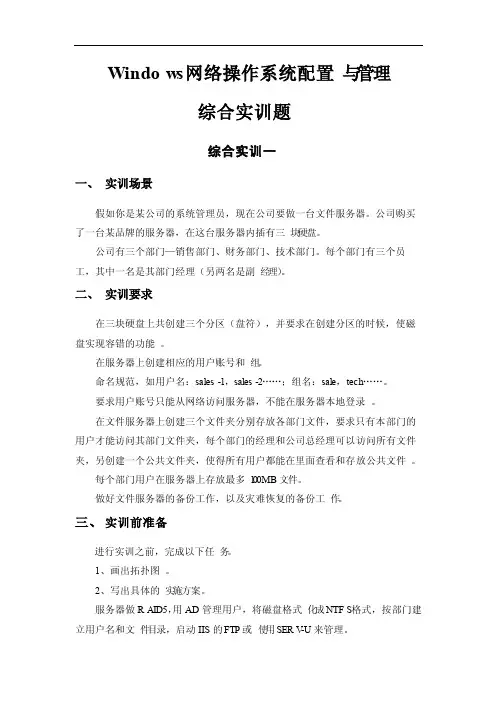
Window s网络操作系统配置与管理综合实训题综合实训一一、实训场景假如你是某公司的系统管理员,现在公司要做一台文件服务器。
公司购买了一台某品牌的服务器,在这台服务器内插有三块硬盘。
公司有三个部门—销售部门、财务部门、技术部门。
每个部门有三个员工,其中一名是其部门经理(另两名是副经理)。
二、实训要求在三块硬盘上共创建三个分区(盘符),并要求在创建分区的时候,使磁盘实现容错的功能。
在服务器上创建相应的用户账号和组。
命名规范,如用户名:sales-1,sales-2……;组名:sale,tech……。
要求用户账号只能从网络访问服务器,不能在服务器本地登录。
在文件服务器上创建三个文件夹分别存放各部门文件,要求只有本部门的用户才能访问其部门文件夹,每个部门的经理和公司总经理可以访问所有文件夹,另创建一个公共文件夹,使得所有用户都能在里面查看和存放公共文件。
每个部门用户在服务器上存放最多100MB文件。
做好文件服务器的备份工作,以及灾难恢复的备份工作。
三、实训前准备进行实训之前,完成以下任务。
1、画出拓扑图。
2、写出具体的实施方案。
服务器做RAID5,用AD管理用户,将磁盘格式化成NTFS格式,按部门建立用户名和文件目录,启动IIS的FTP或使用SERV-U来管理。
NTFS可设置容量限制功能。
使用WIND OWS的动态磁盘。
右击我的电脑,选择管理,在弹出的计算机管理窗口中依次展开存储——磁盘管理,在右侧的磁盘列表中右击需要重新分区的磁盘(注意是右击磁盘不是右击分去),选择“转换到动态磁盘”,按提示操作即可。
动态磁盘可以随时给各分区调整容量,但一旦转换成动态磁盘,就无法回复到普通的静态磁盘了,如果要恢复只能重新分区。
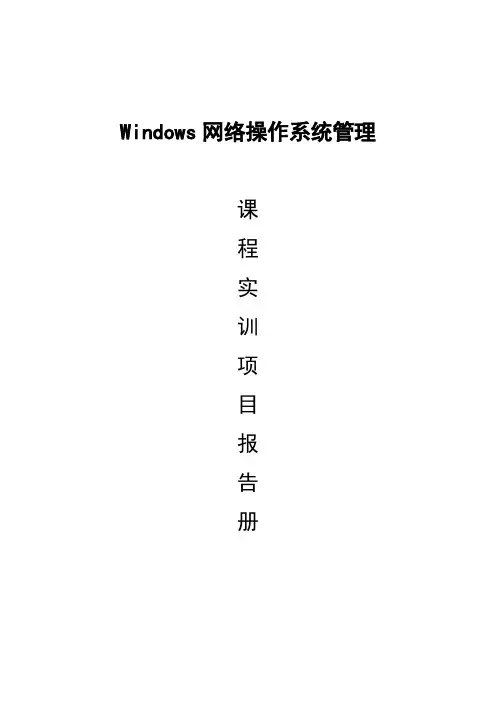
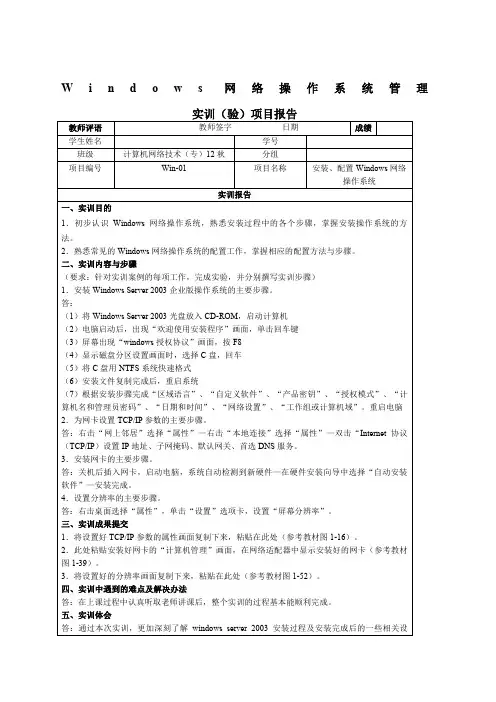
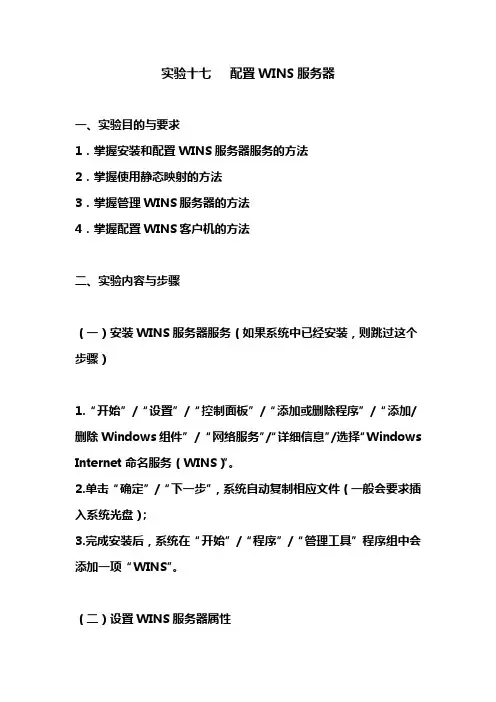
实验十七配置WINS服务器一、实验目的与要求1.掌握安装和配置WINS服务器服务的方法2.掌握使用静态映射的方法3.掌握管理WINS服务器的方法4.掌握配置WINS客户机的方法二、实验内容与步骤(一)安装WINS服务器服务(如果系统中已经安装,则跳过这个步骤)1.“开始”/“设置”/“控制面板”/“添加或删除程序”/“添加/删除Windows组件” / “网络服务”/“详细信息”/选择“Windows Internet命名服务(WINS)”。
2.单击“确定”/“下一步”,系统自动复制相应文件(一般会要求插入系统光盘);3.完成安装后,系统在“开始”/“程序”/“管理工具”程序组中会添加一项“WINS”。
(二)设置WINS服务器属性1.设置数据库备份路径2.设置“间隔”3.设置数据库验证4.设置启用爆发处理(三)使用静态映射(新建静态映射)新建一静态映射(AHXH-50 ——192.168.10.50)(四)配置和管理复制伙伴(需配置两台以上WINS服务器)1.在两台WINS服务器上新建复制伙伴2.设定复制伙伴的属性(推/拉)3.手动执行“推”复制4.手动执行“拉”复制(五)管理WINS服务器1.查看服务器统计信息2.清理数据库3.验证数据库的一致性4.验证版本ID的一致性5.备份数据库(六)配置WINS客户机1.“开始”/“设置”/“网络和拨号连接”/鼠标右键单击“本地连接”/“属性”/“Internet协议(TCP/IP)”/“属性”;2.打开“属性”窗口/“高级”标签/选择“WINS”标签/“高级TCP/IP 设置”对话框中单击“添加”/输入WINS服务器的IP地址/确定。
(七)查看WINS记录(右击“活动注册”)(八)验证WINS服务器是否正常工作本步骤具体要求:第一组:子网1:201.168.10.0/24子网2:201.168.20.0/24路由器地址:201.168.10.1/201.168.20.1WINS服务器地址:201.168.20.2子网1客户机1:201.168.10.101子网1客户机2:201.168.10.102子网2客户机1:201.168.20.201子网2客户机2:201.168.20.202。
计算机网络技术实验报告学生学号:学生姓名:专业年级:开课学期:指导教师:实验一一.实验名称配置网络打印机二.实验目的1.了解打印机的共享方式。
2.掌握局域网内普通打印机的共享与使用。
3.掌握小型局域网的架设方法。
4.掌握网络打印机的安装和使用。
三.实验任务1.实现局域网内普通打印机的共享。
2.安装和使用网络打印机。
四.实验环境及工具1.局域网内打印机若干。
2.普通打印机一台。
3.HP LaserJet 1505或其他同类网络打印机一台。
五.实验记录(1)实验任务1实验时间实验内容实验地点实验人局域网内普通打印机共享实验步骤 1.安装共享打印机将普通打印机连接在安装Windows 2003 Server的计算机上,然后在该计算机上执行本地打印机安装操作。
(1)选择“开始”→“设置”→“控制面板”命令,打开“打印机和传真”文件夹,双击“添加打印机”图标,可以添加新打印机。
(2)双击“添加打印机”图标,启动添加打印机向导。
打开添加打印机向导的第一个对话框,提示用户开始安装打印机。
(3)单击“下一步”按钮,进入“本地或网络打印机”界面。
在此界面中,用户可选择添加本地打印机或者是网络打印机。
选中“连接到此计算机的本地打印机”单选按钮,即可添加本机打印机。
(4)单击“下一步”按钮,弹出“选择打印机端口”界面,选择要添加打印机所在的端口。
如果使用计算机原有端口,选中“使用以下端口”单选按钮。
一般情况下,带并口的打印机安装在计算机的LPT1的打印机端口上,带USB接口的打印机,系统可自动检测到端口。
(5)单击“下一步”按钮,弹出“打印机”界面,选择打印机的生产厂商和型号。
其中“制造商”列表框列出了Windows XP支持的打印机制造商。
如果在“打印机”列表框中没有所使用的打印机,单击“从磁盘安装”按钮,指定驱动程序位置,安装打印驱动程序。
(6)单击“下一步”按钮,在弹出的“命名打印机”界面中设定打印机名称。
(7)单击“下一步”按钮,弹出“打印机共享”界面,设置打印机是否共享。
WINS服务器的安装与配置WINS(Windows Internet Name Service)是一种用于解决计算机名到IP地址转换的服务。
在局域网内部署WINS服务器可以提高网络性能和管理效率。
本文将为您介绍WINS服务器的安装与配置方法。
一、安装WINS服务器软件1. 下载WINS服务器软件在Microsoft官方网站上下载最新版本的WINS服务器软件安装包,并保存到本地计算机。
2. 打开安装程序在保存的安装包目录中找到安装程序并运行。
根据安装向导提示,选择安装路径和其他选项,然后开始安装。
3. 完成安装等待安装程序完成所有必要的文件复制和配置操作,然后点击“完成”按钮退出安装向导。
二、配置WINS服务器1. 打开WINS管理工具在开始菜单中找到“管理工具”文件夹,然后打开其中的“WINS”管理工具。
2. 添加WINS服务器在WINS管理工具中,选择“添加服务器”选项,并填写服务器的IP地址和描述信息,然后点击“确定”按钮。
3. 配置服务器属性在WINS管理工具中,选择刚才添加的WINS服务器,并点击右键选择“属性”。
在属性窗口中,配置服务器的网络参数和其他选项,如默认TTL(Time To Live)时间和验证设置。
4. 配置WINS复制伙伴在WINS管理工具中,选择刚才添加的WINS服务器,并点击右键选择“复制伙伴管理”选项。
在复制伙伴窗口中,添加其他WINS服务器的IP地址,并选择复制伙伴类型和时段。
5. 配置WINS客户端在WINS管理工具中,选择“文件”菜单下的“新建记录”选项,然后填写要为WINS服务器提供解析的计算机名和IP地址。
6. 启动WINS服务在WINS管理工具中,选择刚才配置的WINS服务器,点击右键选择“启动”选项,确保WINS服务已正确启动。
三、验证WINS服务器配置1. 使用NSLOOKUP命令打开命令提示符窗口,输入“nslookup”命令,然后输入要查询的计算机名,检查命令返回的IP地址是否与WINS服务器配置一致。
WINS服务器实验步骤步骤一:安装并配置WINS服务。
步骤二:配置WINS客户机。
步骤三:备份WINS服务器数据。
步骤四:两台WINS服务器的数据复制。
配置过程安装并配置WINS服务:1.在“开始” “控制面板”中选择“添加或删除程序”选项。
2.在“添加或删除程序”窗口中,单击“添加/删除Windows组件”选项。
3.依次勾选“网络服务”->WINS4.选择“开始”->程序->管理工具->WINS5.右击活动注册->查看记录6.点击立即查找7.查看结果添加静态映射:1.右击“活动注册”选择“新建静态映射...”选项。
2.进入“新建静态映射”对话框,需要输入“计算机名”与“IP地址”等参数。
配置WINS客户机:设置客户机TCP/IP备份和还原WINS服务器数据:1.开始->运行->cmd->net stop wins1.在开始->运行->ntbackup2.选择要备份的目录3.选择保存路径4.完成还原1. 在开始->运行->ntbackup2.选择还原3.选择文件4.完成重新启动wins1.1.开始->运行->cmd->net start wins两台WINS服务器的数据复制:1.打开WINS控制台,右击WINS服务器的“复制伙伴”选项,选择“新建复制伙伴...”选项。
2.弹出“新的复制伙伴”对话框,输入另一台WINS服务器的IP,单击“确定”按钮。
3.弹出“验证WINS服务器”对话框,输入另一台WINS服务器的名称地址,单击“确定”按钮。
4.返回WINS控制台,在“复制伙伴”列表中查看到复制伙伴的WINS 服务器名。
windows 操作实训报告一、引言在计算机科学与技术领域,操作系统是计算机系统的核心软件之一。
作为最为普及和广泛应用的操作系统之一,Windows 系统在个人电脑和企业级应用中占据着重要地位。
本报告旨在通过对一次 Windows 操作实训的总结与分析,介绍实训所涉及的内容以及相关的操作技巧。
二、实训内容1. Windows 系统安装实训内容主要包括了Windows 10操作系统的安装。
在实操过程中,我们学习了如何选择合适的安装介质、将操作系统安装到硬盘中、创建用户账户等步骤。
通过实际操作,我们了解了Windows系统的安装过程,并掌握了操作系统的安装技巧。
2. 系统设置实训中还涉及了Windows系统的基本设置。
我们学习了如何设置系统语言、时区、键盘布局、屏幕分辨率等。
合理的系统设置可以提高使用体验,并且根据实际需求进行个性化的定制,提高工作效率。
3. 文件管理在实训中,我们还学习了Windows系统的文件管理。
通过学习如何创建、复制、移动和删除文件,以及如何管理文件夹和目录结构,我们深入了解了Windows系统中的文件管理原理和操作方法。
掌握好文件管理的技巧,可以帮助我们更好地组织和管理个人和工作文件,提高工作效率。
4. 系统更新与维护作为一个现代操作系统,Windows系统需要定期更新和维护以确保其安全性和稳定性。
在实训的过程中,我们学习了如何进行系统更新、安装防病毒软件并定期进行病毒扫描、清理系统垃圾文件等操作。
这些维护与保护的措施可以帮助我们保持系统的良好状态,提高电脑的安全性和性能。
5. 常用应用软件的使用除了系统本身的操作外,实训中还包括了常用应用软件的使用。
我们学习了如何使用Office套件中的Word、Excel等软件,以及如何使用浏览器进行网页浏览、邮件收发等操作。
这些应用软件是我们日常工作和学习中不可或缺的工具,熟练掌握它们的使用技巧能够提高我们的效率和表达能力。
三、操作技巧与心得体会1. 学会使用快捷键Windows系统提供了大量的快捷键,通过学会这些快捷键的使用,可以极大提高操作效率。